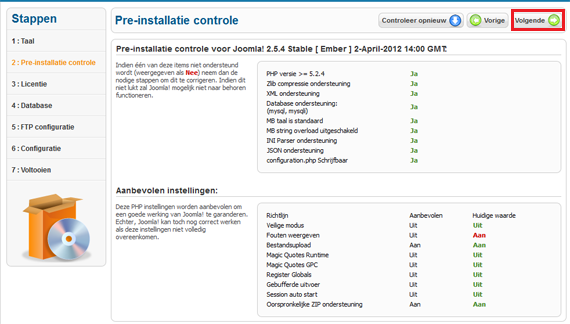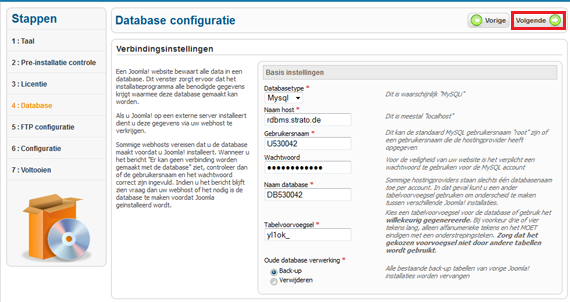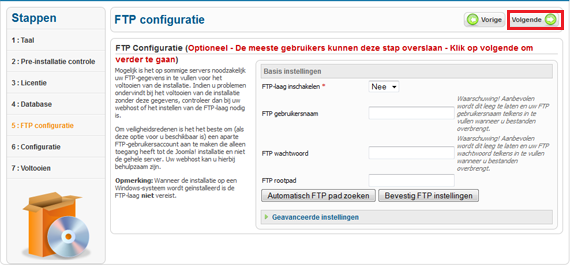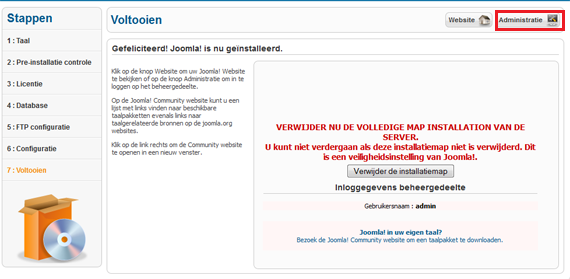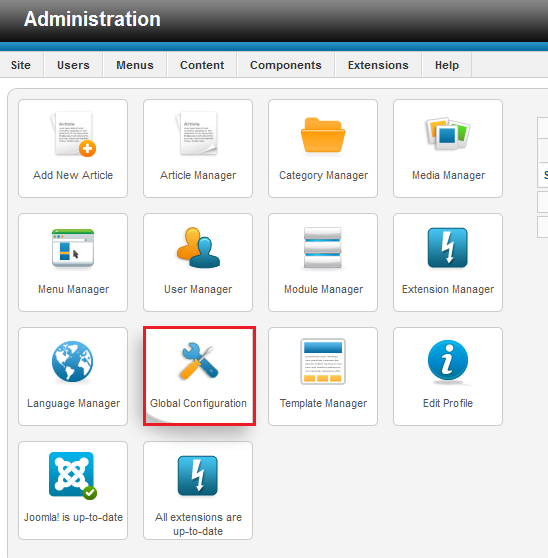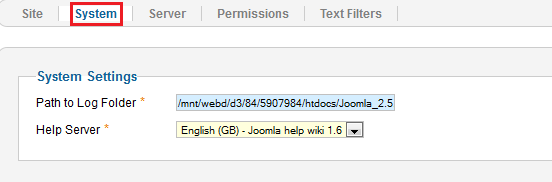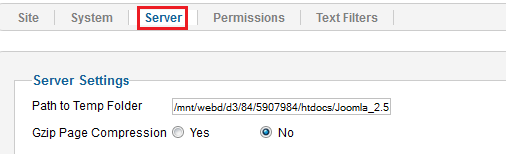Hoe installeer ik Joomla bij STRATO?
Joomla is een gratis verkrijgbaar contentmanagementsysteem (CMS) dat onder de General Public Licence (GNU) vrijgegeven wordt. Joomla onderscheidt zich door de eenvoudige bedieningswijze en de flexibiliteit die geboden wordt. In dit artikel beschrijven we de handmatige installatie van Joomla.
Wat is Website-apps en welke applicaties kan ik daarmee installeren?
Joomla vereist PHP versie 4.3.10 of hoger en een MySQL databank. Installatie is bij STRATO mogelijk met een Hosting of een PowerWeb pakket, en uiteraard ook op eigen (virtuele) servers.
Om Joomla te installeren is het noodzakelijk dat je de installatiebestanden op je webspace plaatst. Wij adviseren deze bestanden te downloaden van Joomla.org.
Voordat je met de eigenlijke installatie begint, raden we aan de volgende zaken te controleren:
- Je kunt een FTP-verbinding met je webspace maken
- Je hebt minstens een MySQL database aangelegd en bent op de hoogte van de logingegevens
- Je hebt minstens 15 MB vrij beschikbare opslagruimte op je webspace
Omdat het installatiepakket in de meeste gevallen een .zip bestand is, pak je deze op je lokale computer uit. De uitgepakte data upload je vervolgens met een FTP-programma naar je webspace. Het uploadproces zal afhankelijk van de snelheid van je internetverbinding enkele minuten in beslag nemen.
Na het succesvol uploaden van de installatiebestanden roep je het volgende adres op:
http://www.domeinnaam.nl/ (in de plaats van domeinnaam.nl geef je je eigen domeinnaam op)
Indien je de bestanden in een aparte map op je webspace hebt geplaatst, pas dan het adres aan. Bijvoorbeeld: je hebt de bestanden geupload in een map genaamd /joomla, dan luidt het juiste adres http://www.domeinnaam.nl/joomla.
Na intoetsen van het juiste adres wordt automatisch de installatieassist gestart: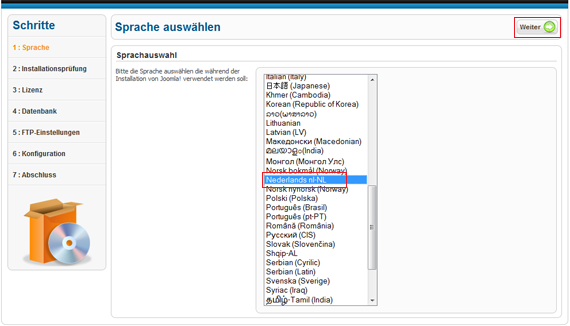
Kies de gewenste taal en klik op de knop ´volgende´.
Tijdens de volgende stap wordt de installatiecontrole gedaan. Gebruikers van STRATO Hosting pakketten hoeven hier in de regel geen wijzigingen door te voeren. Dit omdat het pakket reeds correct geconfigureerd is. Bij de installatie op een eigen server kan het voorkomen dat je wijzigingen in je serverconfiguratie moet doorvoeren.
Wanneer alle punten met ´ja´ gemarkeerd zijn, klik dan op ´volgende´.
Opmerking: De punten voor de aanbevolen instellingen in het onderste gedeelte hoeven niet per se overeen te komen. Hier is een latere aanpassing ook nog mogelijk.
Bij stap 3 van de installatieprocedure worden nogmaals de licentieovereenkomsten van de GNU General Public Licence getoond, met de knop ´volgende´ ga je verder naar de volgende installatiestap. Neem voor dit punt de gegevens van je MySQL database die je hebt aangelegd bij de hand.
Voor hostingklanten
| Servernaam: | rdbms.strato.de |
| Gebruikersnaam: | U123456 |
| Wachtwoord: | xxxxxx |
| Databasenaam: | DB123456 |
Gebruikers van onze hostingpakketten hebben de mogelijkheid deze gegevens in de klantenlogin onder het menupunt databasebeheer nog eens na te kijken.
Serverklanten hebben in de regel de mogelijkheid de informatie over MySQL databases op hun server in te zien op het administratiepaneel (bijvoorbeeld Plesk).
Na het ingeven van de gegevens kun je op ´volgende´ klikken.
Zijn de gegeven incorrect ingetoetst, zal er een foutmelding getoond worden: Unable to connect to the database: Could not connect to MySQL. Dit wil zeggen dat er geen verbinding gemaakt kon worden met de database. Controleer of de toegangsgegevens voor de database correct zijn ingevoerd.
In de volgende stap van de installatie kunnen de FTP-instellingen geconfigureerd worden. Deze FTP-laag biedt een alternatieve methode voor de upload van modules/componenten. Deze optie is momenteel alleen te gebruiken door klanten met een eigen server.
Hostingklanten hebben de mogelijkheid om ook voor Joomla nieuwe modules en plugins direct via hun reguliere FTP-toegang te installeren. Kies voor de optie ´nee´, en klik vervolgens op ´volgende´.
Voer de noodzakelijk data in in de opgegeven velden. Let op een juiste schrijfwijze van je e-mailadres en noteer je administrator-wachtwoord.
Nieuwe gebruikers van Joomla raden we aan de voorbeeldgegevens te installeren, deze maken het makkelijker te eerste stappen in Joomla te ondernemen. In de volgende stap wordt de installatie van Joomla afgerond. Het is noodzakelijk dat je via je FTP-toegang de map /installation van je webspace verwijdert. Pas nadat deze map verwijderd is kan het administratiepaneel opgeroepen worden.
Nadat de map /installatie verwijderd is kun je het punt ADMIN kiezen en inloggen met de gebruikersnaam "admin" en het in stap 6 opgegeven wachtwoord.
De installatie van Joomla is hiermee afgesloten. Je kunt nu beginnen in het administratiepaneel Joomla naar wens aan te passen.
Het administratiepaneel is altijd bereikbaar onder het volgende adres:
http://www.domeinnaam.nl/administrator/
Hier is het wederom noodzakelijk om je eigen domeinnaam in te geven en eventueel ook de map aan te geven waar Joomla geïnstalleerd staat.
/home/strato/www/eerste_twee_letters_van_je_domein/www.jestratodomein.eu/htdocs/
Een uitvoerige uitleg over de absolute paden van je hostingpakket kunt u in het volgende FAQ-artikel nalezen:
Absolute paden en locaties van tools
Je kunt de vastgelegde paden vinden in het administratiepaneel onder het punt "configuration".
De log-map kun je vinden onder het punt "system".
De Temp-map kun je vinden onder het punt "server".
Let erop dat wij geen verdere ondersteuning kunnen bieden op het gebruik van Joomla. Het gaat hier om software die niet door STRATO is ontwikkeld. Voor verdere vragen over de configuratie van Joomla adviseren wij te zoeken op de officiële
site van Joomla, www.joomla.org. Hier vind je meer info over plugins, modules en wetenswaardigenden over het thema Joomla.
Verdere handige FAQ-artikelen over dit thema:
Het inrichten van MySQL-databases
Wachtwoord vergeten voor FTP-toegang